- Outeur Jason Gerald [email protected].
- Public 2023-12-16 10:50.
- Laas verander 2025-01-23 12:05.
Hierdie wikiHow leer u hoe u rekenaar hardeware spesifikasies kan sien, soos die verwerker spoed en geheue (RAM) grootte. Dit is belangrik dat u aspekte soos RAM-grootte, verwerkingsnelheid en stoorplek/kapasiteit op die hardeskyf ken, voordat u na 'n nuwe bedryfstelsel oorgaan of prosesintensiewe toepassings (bv. Videospeletjies) aflaai.
Stap
Metode 1 van 3: Gebruik die funksie Stelselinligting in Windows
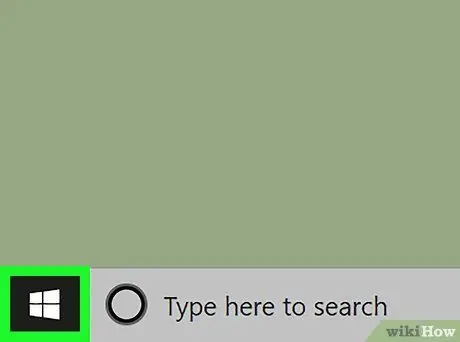
Stap 1. Maak die "Start" -kieslys oop
Klik op die Windows-logo in die onderste linkerhoek van die skerm. Daarna word die menu "Start" vertoon.
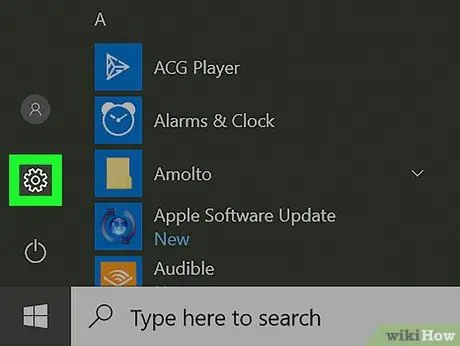
Stap 2. Maak "Instellings" oop
Klik op die rat-ikoon in die onderste linkerhoek van die Start-menu. As u geklik het, word die venster "Instellings" vertoon.
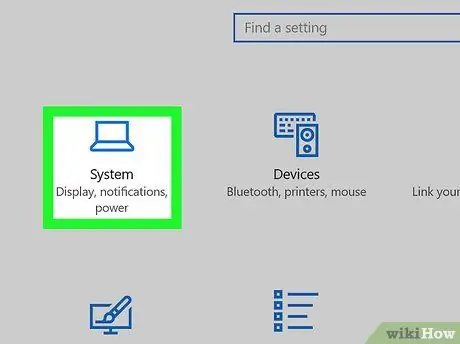
Stap 3. Klik Stelsel
Dit is 'n skootrekenaar-ikoon in die linker boonste hoek van die venster.
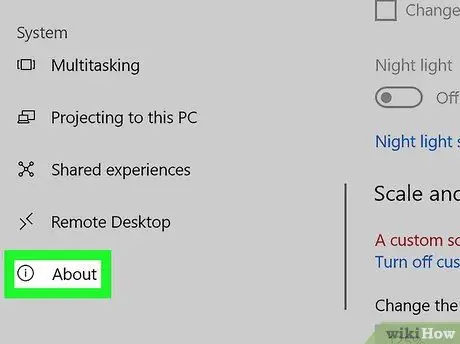
Stap 4. Klik op die oortjie About
Dit is 'n oortjie in die linker onderste hoek van die venster. Miskien moet u die wyser op die linkerbalk plaas en oor die skerm vee om die oortjies te sien.
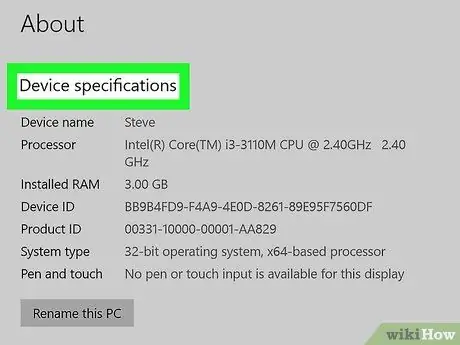
Stap 5. Blaai na die segment "Toestelspesifikasies"
Hierdie opsie is onderaan die bladsy.
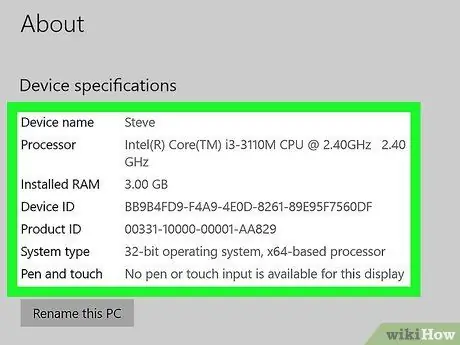
Stap 6. Hersien die rekenaarspesifikasies
Die segment "Toestelspesifikasies" bevat inligting oor die rekenaar se verwerker, RAM en tipe stelsel.
Metode 2 van 3: Gebruik die Device Manager -program op Windows
Stap 1. Verstaan wanneer u die Device Manager -program moet gebruik
As u meer diepgaande inligting wil vind oor die hardeware wat u rekenaar gebruik, kan u gebruik maak van die Device Manager-program. Hierdie stap is handig as u wil uitvind watter tipe hardeware u rekenaar ingebou het.
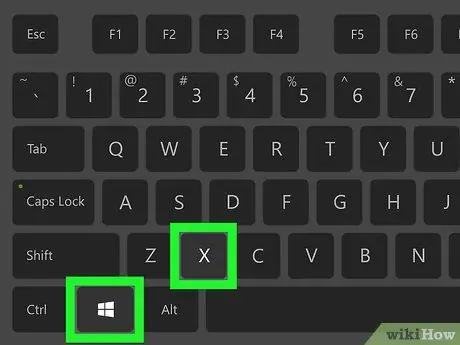
Stap 2. Maak die gevorderde "Start" -kieslys oop
Klik met die rechtermuisknop op die spyskaart "Start"
in die onderste linkerhoek van die skerm of druk die kombinasie Win+X. U kan 'n opspringkieslys aan die linkerkant van die skerm sien.
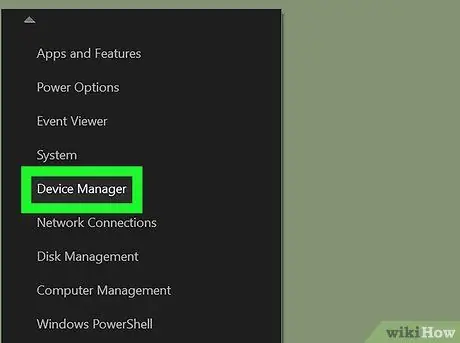
Stap 3. Klik op Toestelbestuurder
Hierdie opsie is in die pop-up menu. Daarna word die venster Apparaatbestuurder oopgemaak.
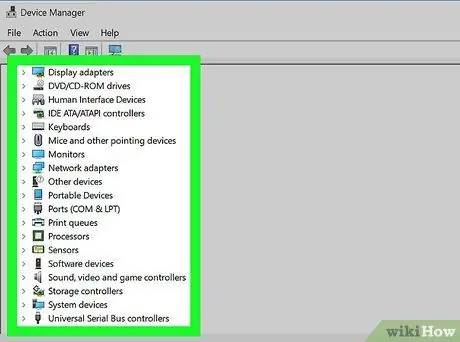
Stap 4. Vind die kategorie hardeware wat u wil hersien
Blaai deur die verskillende kategorieë hardeware totdat u die een vind wat u wil oopmaak.
- As u byvoorbeeld meer wil weet oor rekenaarverwerkers, dubbelklik op die opskrif “ Verwerkers ”.
- Wat in die venster Apparaatbestuurder verskyn, kan effens wissel, afhangende van die vervaardiger/vervaardiger van die rekenaar.
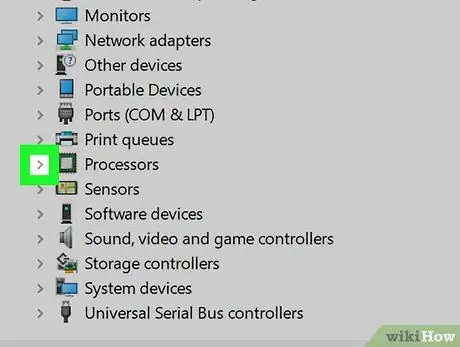
Stap 5. Brei die hardeware kategorie uit
Dubbelklik op die hardeware -kategorie of klik op die "uitbrei" -ikoon
aan die linkerkant van die kategorie. U kan ten minste een kindinskrywing onder die kategorieopskrif sien.
As u verskeie kinderopsies onder die hardeware -kategorie sien, is hierdie kategorie uitgebrei
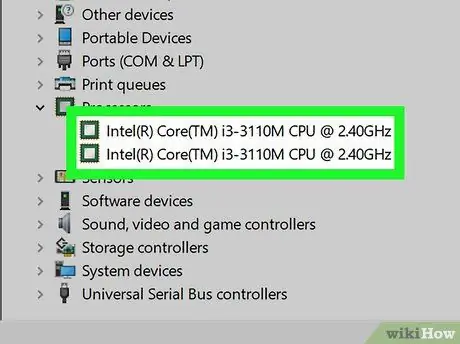
Stap 6. Hersien die lys van hardeware -komponente
U kan 1 tot 10 inskrywings sien, afhangende van die geselekteerde kategorie. Dubbelklik op 'n inskrywing om die eienskappe/inligting daarvan te sien.
Maak seker dat u niks in die Device Manager -program uitvee of deaktiveer sonder duidelike instruksies vir verwydering nie. As u per ongeluk inskrywings uitvee, word die rekenaar onbruikbaar
Metode 3 van 3: Gebruik Apple Menu op Mac
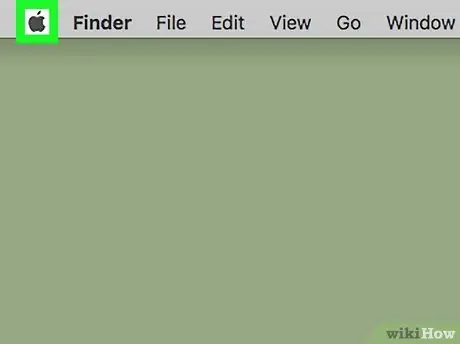
Stap 1. Klik op die Apple -spyskaart
Dit is die appel-ikoon in die linker boonste hoek van die skerm.
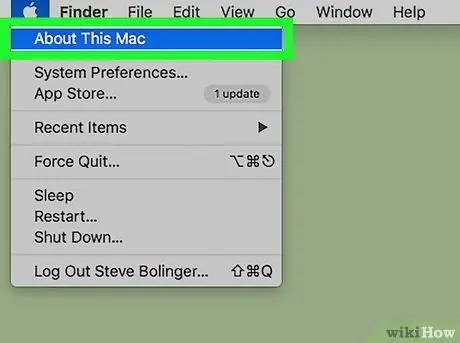
Stap 2. Klik op About This Mac
Dit is bo-aan die Apple-keuselys. Daarna word die venster "About This Mac" vertoon.
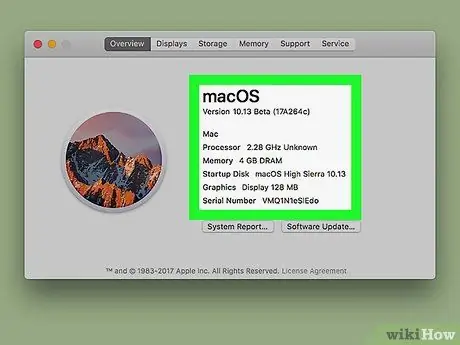
Stap 3. Hersien die Mac -rekenaarinligting
U kan inligting vind oor die prosesse van u rekenaar, RAM en grafiese eenheid in die venster 'About This Mac'.
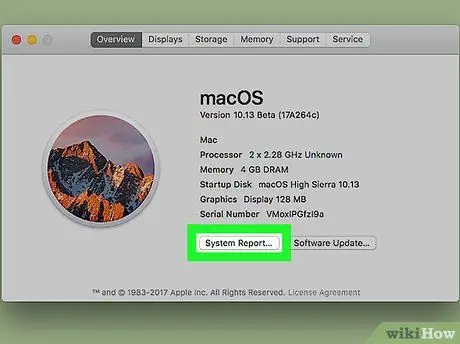
Stap 4. Klik op Stelselverslag…
Dit is onderaan die venster "About This Mac". Daarna word die venster "Stelselverslag" vertoon.
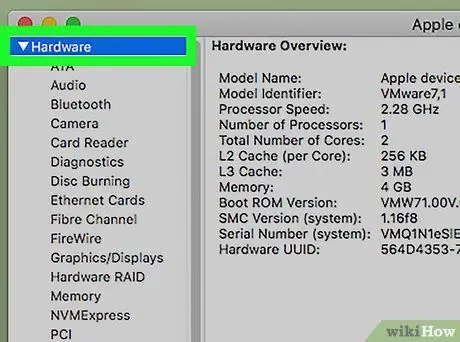
Stap 5. Maak die spyskaart "Hardware" oop
Klik op die regspyltjie links van die opskrif "Hardware" in die linkerdeelvenster van die venster "Stelselverslag".
As die pyltjie links van die "Hardware" -opskrif afwaarts wys, is die spyskaart reeds oop
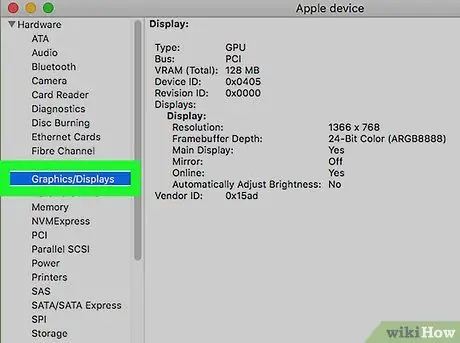
Stap 6. Kies die hardeware -inskrywing wat u wil kontroleer
U kan die hardeware -komponente van die Mac onder die ' Hardeware " Nadat u daarop geklik het, word die toestelspesifikasies in die regter venster van die venster "Stelselverslag" vertoon.
- As u byvoorbeeld die gratis kaartmodel wil kontroleer, klik op ' Grafika/vertonings ”.
- Klik op " Geheue Lees meer oor RAM op u rekenaar.
- Om die verwerkerspesifikasies na te gaan, klik op die " Hardeware ”.
Wenke
- As u nog nie 'n rekenaar gekoop het waarvan u die spesifikasies wil kontroleer nie, word die lys met spesifikasies gewoonlik op die verpakking/boks, handleiding of inligtingsbord van die winkel besoek.
- As u 'n rekenaar aanlyn koop, vind u 'n lys met spesifikasies in die beskrywing van die aflewering (indien nie in die titel nie).






